
Поиск и замена текста в Pages на iPad
Можно искать конкретные слова, фразы, цифры и символы, а также автоматически заменять результаты поиска заданным содержимым. В поиск включается все видимое содержимое: основной текст, строки и столбцы заголовков, строки итогов, таблицы, текстовые блоки, фигуры, обычные и заключительные сноски, а также комментарии.
Поиск определенного текста
Коснитесь
 , затем коснитесь «Поиск».
, затем коснитесь «Поиск».В поле поиска введите слово или фразу, чтобы их найти.
Найденные вхождения сразу же выделяются. Чтобы скрыть клавиатуру, коснитесь
 .
.Чтобы выполнить поиск с учетом регистра или ограничить поиск только вхождениями введенного слова целиком, коснитесь
 , затем включите параметр «Целые слова» или «Учитывать регистр».
, затем включите параметр «Целые слова» или «Учитывать регистр».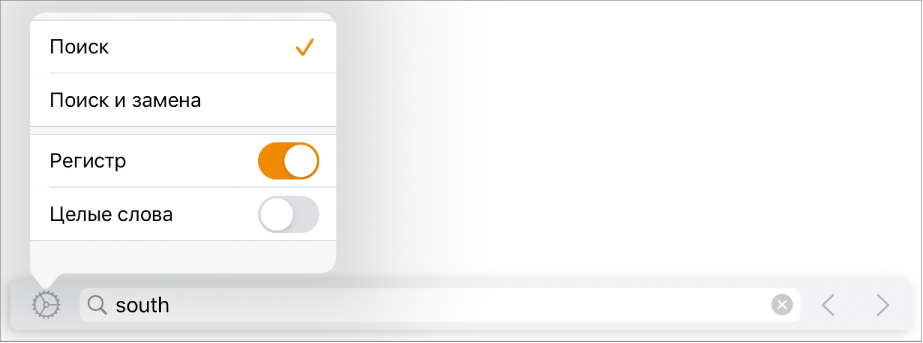
Касайтесь стрелок, чтобы найти следующее или предыдущее вхождение.
Чтобы закрыть результаты поиска, коснитесь в любом месте документа.
Замена найденного текста
Коснитесь
 , затем коснитесь «Поиск».
, затем коснитесь «Поиск».Коснитесь
 в левой части текстового поля, затем коснитесь «Поиск и замена».
в левой части текстового поля, затем коснитесь «Поиск и замена».Вы можете выбрать другие параметры, такие как «Учитывать регистр» и «Целые слова», чтобы сузить свой поиск.
Введите слово или фразу в первом поле.
Найденные вхождения сразу же выделяются. Первое вхождение выбирается и выделяется желтым цветом.
Во втором поле введите слово или фразу, которыми Вы хотите заменить найденные вхождения.
Важно! Если второе поле не заполнено, при касании кнопки «Заменить» найденный текст удаляется.
Просмотр и изменение вхождений текста.
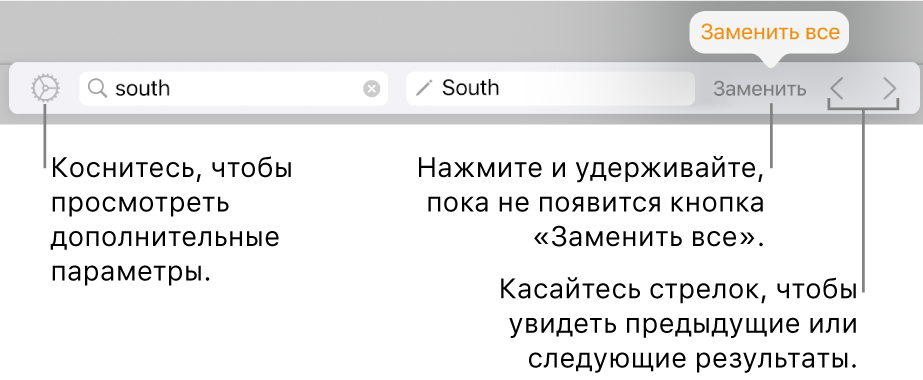
Переход к предыдущему или следующему вхождению без внесения изменений. Коснитесь стрелок.
Замена выбранного вхождения. Коснитесь «Заменить».
Замена всех найденных вхождений текстом замены. Коснитесь и удерживайте кнопку «Заменить», затем коснитесь «Заменить все».
При изменении значения данных обновляется как отображаемое значение, так и исходное значение. Например, если заменить «1/2» на «1/3», исходное значение изменится с «0,5» на «0,333333».
В ячейках, содержащих формулы, невозможно заменить соответствующий текст.